发布时间:2018年04月11日 11时06分03秒作者:绿茶系统来源:www.leisu123.com
电脑遇到操作老桃毛一键重装版系统故障,比如说韩博士企业版系统崩溃,系统无法启动之类的问题,实在没有办法解决时,除了重装系统外,那么只有还原的方法这一功能了。其实我们可以借助一键还原精灵装机版来搞定,它具有安全、快速、保密性强、压缩率高、兼容性好等特点,下面,小编就来跟大家聊聊一键还原精灵。
在使用电脑的过程中都会遇到各种各样的问题,在遇到问题时如果通过一系列方法仍然没有解决,接下来就会想到一种方法,那就是系统还原,可是系统自带的不太方便,为何不使用一键还原精灵?可能很多的用户不太了解,下面,小编就来跟大家唠唠一键还原精灵。
一键还原精灵装机版下载
网上搜索“一键还原精灵”,即可下载
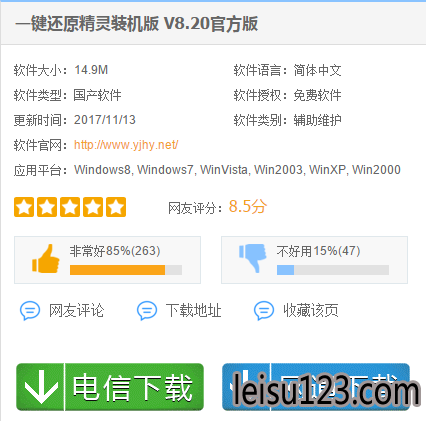
还原精灵示例1
软件特色:
1、采用GHOST为内核,备份还原系统快捷稳定。
2、实现一键傻瓜化操作,并可灵活选择热键。
3、不修改硬盘分区表,安装卸载倍加放心。
4、自动选择备份分区,无需担心空间是否够用。
5、智能保护备份镜像文件,防止误删及病毒入侵。
6、独立运行DOS系统下,绝不占用系统资源。
7、完美支持多个分区备份还原及设置永久还原点。
8、可设置二级密码保护,确保软件使用安全。

装机版示例2
软件特点:
★ 安装傻瓜,明了简约
实现了一键安装,傻瓜化操作。没有软驱或光驱的用户同样可以安装。
★ 操作简单,保密可靠
不需任何启动盘,只须开机时按F11键即可还原系统,并可设置二级密码保护。
★ 安全快速,性能稳定
以GHOST 8.3为基础开发,具有安全、稳定、快速特点,绝不破坏硬盘数据。
★ 节约空间,维护方便
提供手动选择备份分区大小和自动根据C盘数据大小划分备份分区容量两种安装方式,同时将所要备份的分区进行高压缩备份,最大程度节省硬盘空间。并可随时更新备份,卸载方便安全。
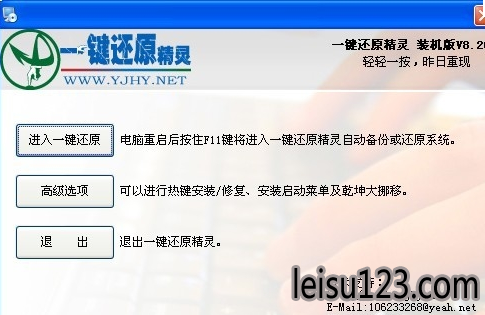
还原精灵示例3
★ 独立高效,兼容性好
独立运行在DOS系统下,绝不占用系统资源及影响操作系统的使用;兼容所有分区工具;支持FAT、FAT32及NTFS分区格式;支持WIN 98/ME及WIN2000/XP/2003/SERVER系统。独具GHOST与PQDI双内核功能,能自动或手动选择不同的内核。支持多硬盘多分区的备份、还原。
★ 快速还原,昨日重现
电脑若被病毒木马感染或系统崩溃甚至C盘被格式化,启动电脑后按下F11键,操作系统即可快速恢复到健康状态。同时备份文件位于隐藏分区内,不受病毒感染。

还原系统示例4
使用方法:
首先,打开你的“一键还原精灵”
在打开的窗口中,点击“进入一键还原”,进行系统的备份。

一键还原示例5
在打开下面的这个窗口后,点击“确定”继续。这时电脑会自动重启。
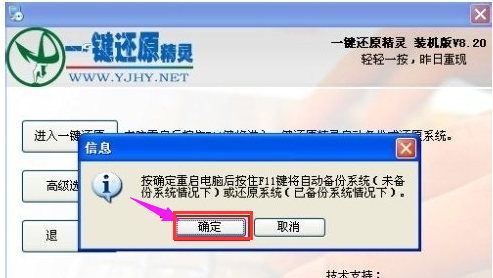
还原精灵示例6
在电脑重启后,在出现这一行的英文时,按下F11键进入到一键还原精灵的DOS界面。
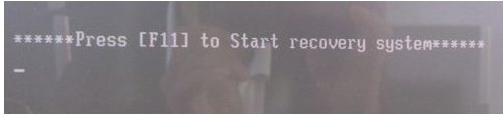
装机版示例7
这时会出现一个下面这个界面,按Esc键进入到下一个界面。
在出现这个界面后,点击“设置”,在打开的菜单中,选择“重新备份系统”

还原精灵示例8
因为以前备份过系统,所以会弹出这个窗口,点击“确定”继续。
出现下面的界面后,就开始重新备份系统了,备份完系统后,电脑就会重新启动了。下一次电脑出现系统方面的故障后,进行一键还原就可以了。
以上就是一键还原精灵的操作流程了。